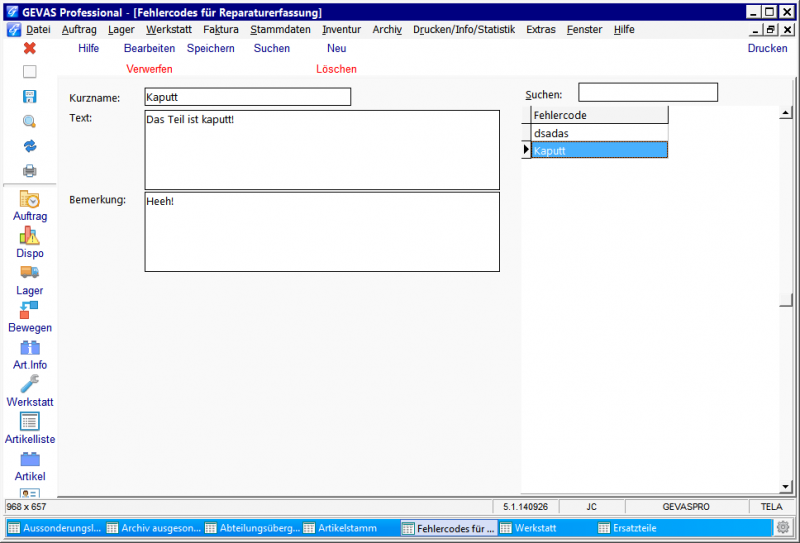GEVAS-Professional Fehlercodes erfassen: Unterschied zwischen den Versionen
Aus GEVITAS
(Die Seite wurde neu angelegt: „== Allgemeines == Diese Beschreibung ist leider noch nicht veröffentlicht. Sie können diese Anleitungen herunterladen: * [http://www.gevitas.de/files/down…“) |
|||
| Zeile 1: | Zeile 1: | ||
== Allgemeines == | == Allgemeines == | ||
| − | + | Fehlercodes sind Textbausteine, die man in der Erfassung eines Werkstatt-Auftrags verwenden kann. Damit muss man immer-wiederkehrende Fehlerbeschreibungen nicht jedesmal neu eingeben, sondern kann sie aus dieser Fehlercode-Tabelle in den Werkstatt-Auftrag einmischen. | |
| − | + | == Aufbau der Eingabemaske == | |
| − | + | [[Datei:GEVAS_Werkstatt_Fehlercodes.png|800px]] | |
| + | |||
| + | |||
| + | == Neuen Fehlercode anlegen == | ||
| + | |||
| + | Wenn Sie einen neuen Fehlercode anlegen wollen so... | ||
| + | |||
| + | ...klicken Sie dazu auf die Schaltfläche '''Neu''' | ||
| + | |||
| + | oder | ||
| + | |||
| + | ...drücken Sie die Taste '''F5'''. | ||
| + | |||
| + | Die Felder der Eingabemaske leeren sich nun und Sie können die Eingaben für den neuen Fehlercode beginnen. | ||
| + | |||
| + | Zum Speichern des Fehlercodes klicken Sie entweder auf die Schaltfläche '''Speichern''' oder drücken die Taste '''F3'''. | ||
| − | |||
| − | |||
== Links == | == Links == | ||
Aktuelle Version vom 7. Oktober 2014, 11:59 Uhr
Inhaltsverzeichnis
1 Allgemeines
Fehlercodes sind Textbausteine, die man in der Erfassung eines Werkstatt-Auftrags verwenden kann. Damit muss man immer-wiederkehrende Fehlerbeschreibungen nicht jedesmal neu eingeben, sondern kann sie aus dieser Fehlercode-Tabelle in den Werkstatt-Auftrag einmischen.
2 Aufbau der Eingabemaske
3 Neuen Fehlercode anlegen
Wenn Sie einen neuen Fehlercode anlegen wollen so...
...klicken Sie dazu auf die Schaltfläche Neu
oder
...drücken Sie die Taste F5.
Die Felder der Eingabemaske leeren sich nun und Sie können die Eingaben für den neuen Fehlercode beginnen.
Zum Speichern des Fehlercodes klicken Sie entweder auf die Schaltfläche Speichern oder drücken die Taste F3.